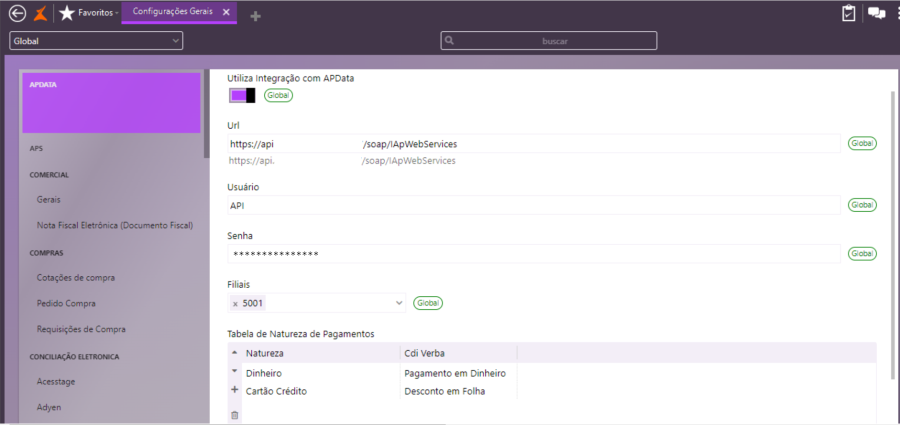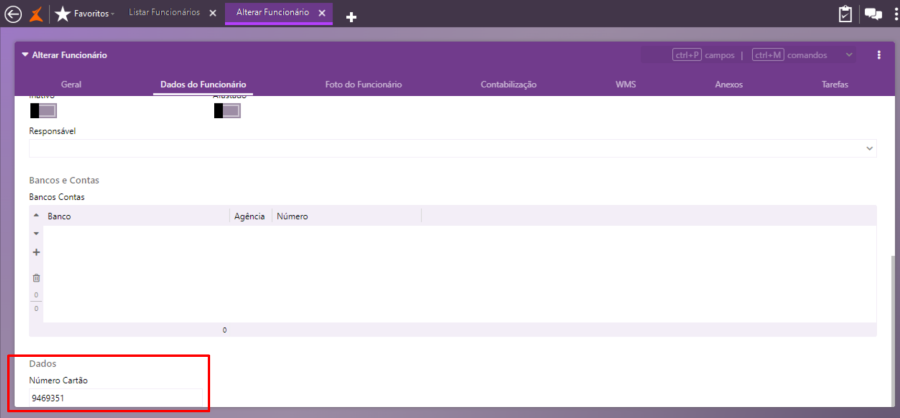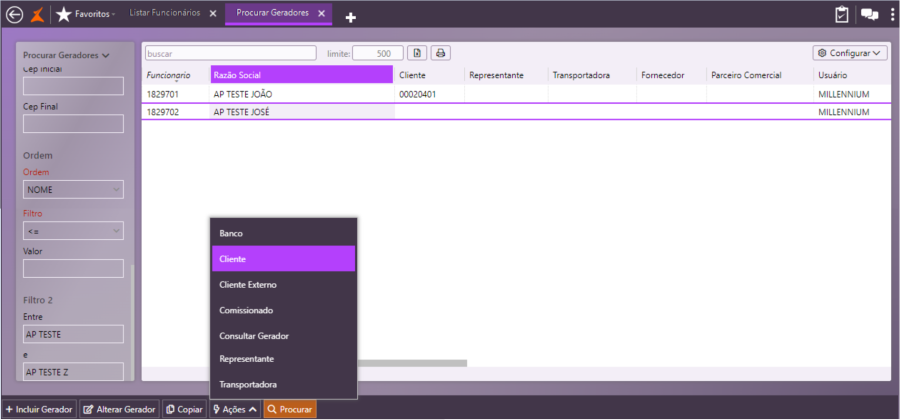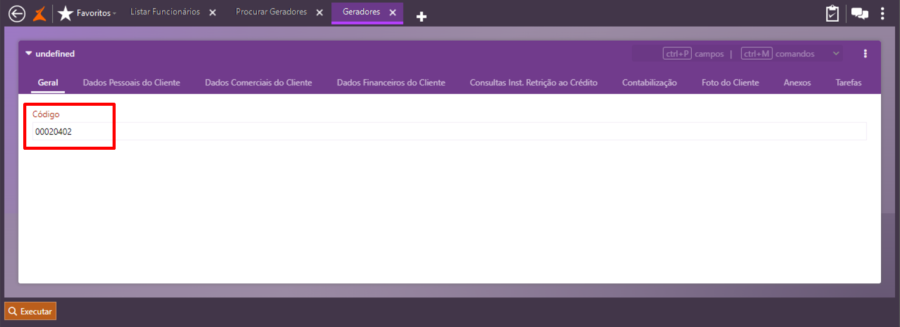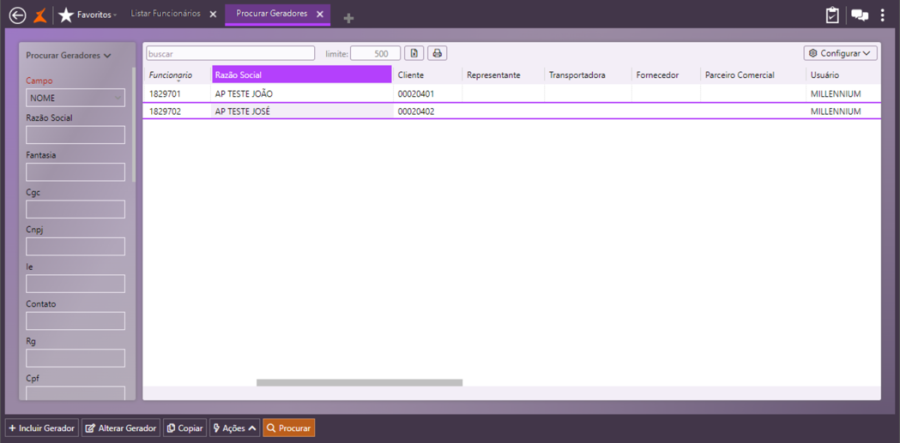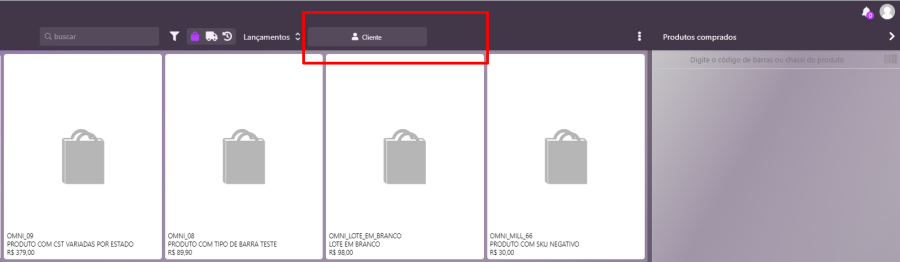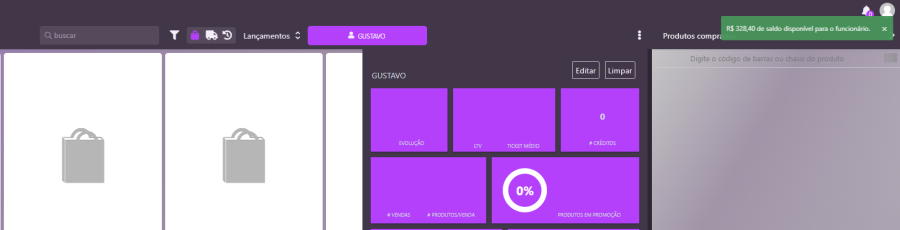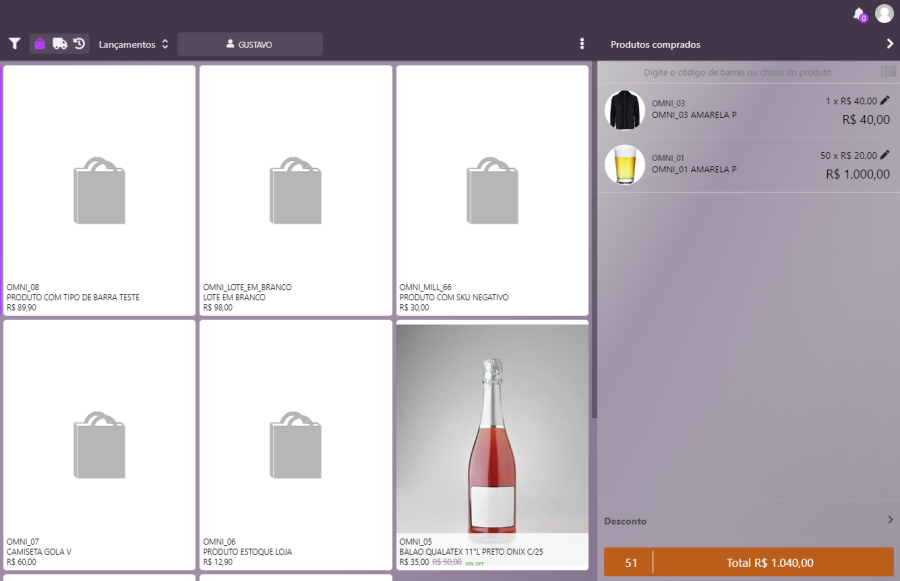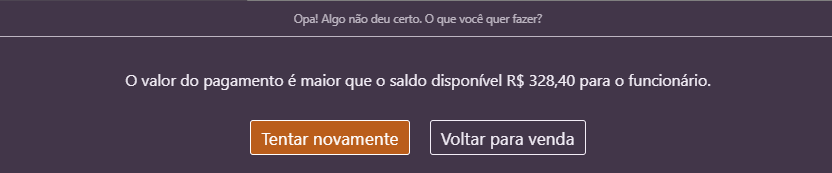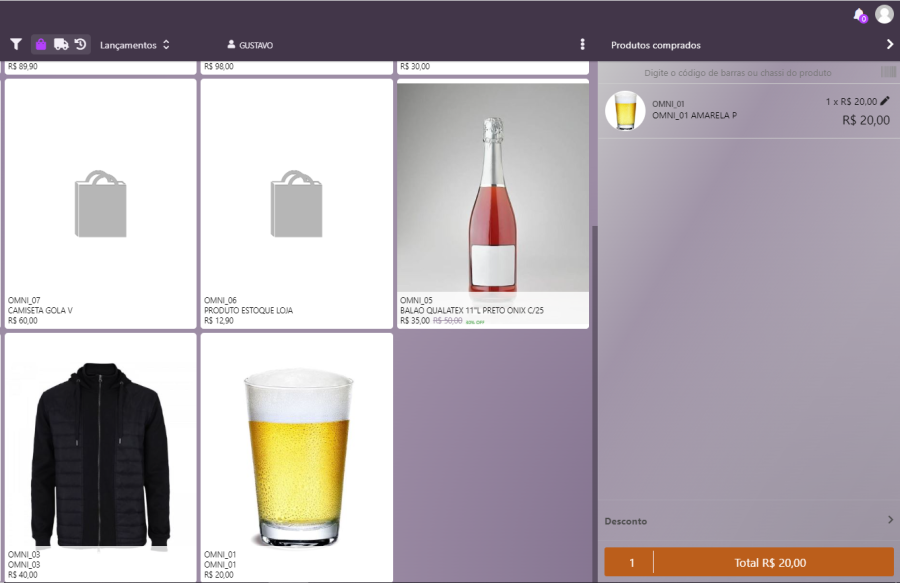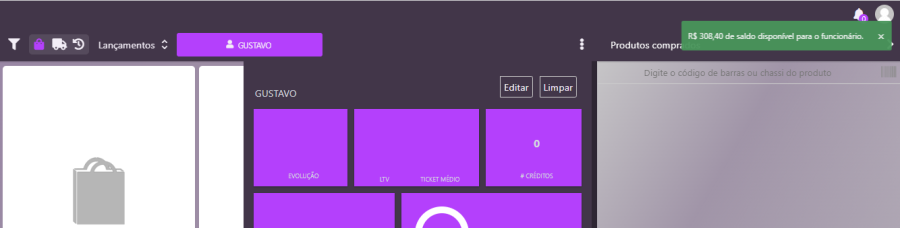Processo: Vendas
Nome do Processo: Vendas Varejo
Motivação
Desenvolver integração entre o sistema PDV Omni e o sistema RH APData, para controlar o limite de compras realizadas pelos funcionários da empresa, que serão descontadas posteriormente em folha de pagamento, a partir da troca de dados entre os dois sistemas, a ser realizada por meio de APIs.
IMPORTANTE! Conforme parametrização, a venda não pode ser iniciada se o funcionário não for identificado quando a filial estiver configurada para utilização da integração – o que foi definido como loja "interna".
Atenção! Este recurso não acompanha a versão do sistema. Para utilizá-lo, solicite aos nossos consultores que forneçam o módulo para instalação. Caso você não consiga fazer a instalação, entre em contato com nosso departamento comercial e solicite a visita de um consultor.
Parâmetros
Ter usuário e senha com permissão para acessar o sistema RH APData, através da API de integração.
Para este processo, o funcionário comprador deverá estar cadastrado no e-Millennium como um cliente, para que o PDV OMNI possa executar o processo de venda corretamente.
Entradas
Configurando dados para integração
Em Utilitários\Administrador\Configurações Gerais, localize a opção APDATA e preencha as informações de acesso para a transferência de dados com a API.
- Ligue o parâmetro Utiliza Integração com APData, para habilitar na tela os demais campos a serem configurados. Estas informações devem ser fornecidas pela RH APData:
URL
Usuário
Senha
- Filiais – devem ser selecionadas todas as filiais com permissão para realizar vendas aos funcionários (filiais internas).
Atenção! Não será possível realizar vendas no PDV OMNI para filiais que não estejam selecionadas neste parâmetro.
- Tabela de natureza de Pagamentos
Deve ser preenchida com um De/Para, ou seja, selecione a natureza de pagamento do e-Millennium que corresponderá a uma natureza de pagamento na APData (Cdi Verba), que disponibiliza duas opções para vendas aos funcionários: Pagamento em Dinheiro ou Desconto em Folha.
Clique em Salvar, para gravar as configurações de integração.
Configurando funcionários para realizar compras
Para que o sistema PDV OMNI possa fazer o vínculo entre as vendas e o controle do sistema RH APData é necessário que os funcionários da empresa estejam cadastrados no e-Millennium.
Em Utilitários\Empresa, selecione a opção Funcionários e, na guia Dados dos Funcionário, preencha o campo Número Cartão (mesmo número que consta no crachá). Caso não exista ainda o cadastro dos funcionários, será necessário providenciar o cadastramento, para que a integração funcione corretamente.
Cadastrando funcionário como cliente
Para que o PDV OMNI consiga carregar na tela os dados da pessoa que está fazendo uma compra, necessariamente ela deve estar cadastrada como um cliente da empresa. Isso significa que, mesmo sendo um funcionário da empresa, ela deverá estar inserida no cadastro de clientes do sistema.
O e-Millennium possui um facilitador que permite passar o registro de um cadastro para outro, sem que haja necessidade de digitar todos os dados novamente. Por exemplo, passar os dados de um fornecedor para o cadastro de clientes ou vice-versa. Então, vamos apenas pegar os dados dos funcionários e passar para o cadastro de clientes, para que eles possam fazer suas compras no PDV OMNI.
Em Utilitários\Empresa\Geradores, faça uma busca e localize na tela o nome do funcionário. Além do nome, verifique outros dados para se certificar que está selecionando a pessoa certa, pois pode haver nomes iguais na listagem apresentada.
A seguir, selecione o nome do funcionário e clique no link Clientes. No exemplo abaixo, temos dois funcionários: um deles já tem código de cliente e ou outro ainda não tem.
Vamos selecionar o funcionário José e no link Ações, selecione a opção Cliente. Aguarde um instante até o sistema processar as informações. Em seguida, será exibida a tela do cadastro de cliente para onde foram copiadas as informações do funcionário e gerado um código de cliente para ele. Clique em Executar, para salvar o cadastro.
Faça uma nova consulta no cadastro de geradores e observe que para o funcionário José, também está sendo exibido o código de cliente.
Realizando venda para funcionários no PDV OMNI
Na tela de vendas do PDV OMNI, no campo de busca de clientes, informe o número do crachá do funcionário.
Se o número informado não estiver vinculado a nenhum registro cadastrado no banco de dados do e-Millennium, não será possível identificar o funcionário e o sistema emitirá uma mensagem de alerta.
Corrija o número digitado ou, se estiver correto, verifique porque não está vinculado no cadastro de funcionários do sistema. Caso contrário, não será possível realizar a venda pelo PDV OMNI.
Assim que o funcionário for identificado pelo sistema, será exibido na tela o saldo do valor permitido de venda para ele.
Selecione os produtos e vá para a tela de finalização de venda.
Se o valor da venda for maior que o saldo disponível para o funcionário, o sistema emitirá uma mensagem de alerta e não permitirá a efetivação da venda.
Volte para a tela de catálogo de produtos e faça a correção dos itens, para finalizar a venda.
Vá para a tela de finalização da venda novamente e selecione a forma de pagamento, que poderá ser DINHEIRO OU CARTAO. Se for dinheiro, na tela de troco, digite o valor da venda e clique em OK.
Aguarde as mensagens de pedido armazenado e pedido faturado, indicando que a operação foi finalizada, e a emissão do cupom fiscal.
Validações e Saídas
Na próxima venda realizada para o mesmo funcionário, o saldo estará atualizado, mesmo que seja realizada imediatamente após a venda anterior. Observe que o saldo já mostra os R$ 20,00 da compra anterior subtraídos do valor que o funcionário tem disponível.